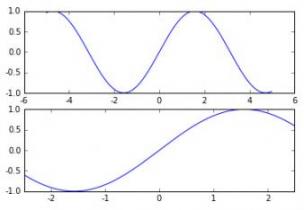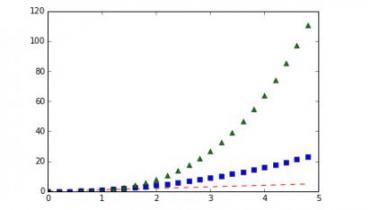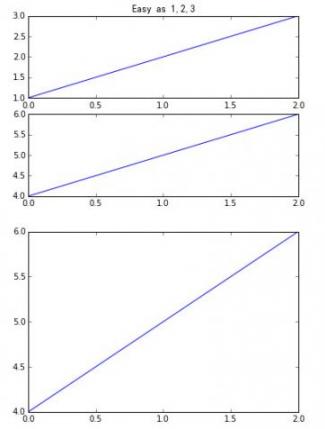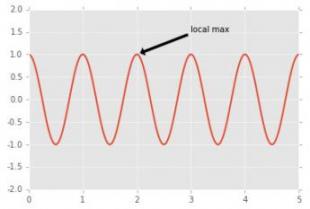参考
1 | import matplotlib.pyplot as plt |
matplotlib图标正常显示中文
为了在图表中能够显示中文和负号等,需要下面一段设置:
1 | import matplotlib.pyplot as plt |
为项目设置matplotlib参数
在代码执行过程中,有两种方式更改参数:
使用参数字典(rcParams)
调用matplotlib.rc()命令 通过传入关键字元祖,修改参数
如果不想每次使用matplotlib时都在代码部分进行配置,可以修改matplotlib的文件参数。可以用matplot.get_config()命令来找到当前用户的配置文件目录。
配置文件包括以下配置项:
axex: 设置坐标轴边界和表面的颜色、坐标刻度值大小和网格的显示
backend: 设置目标暑促TkAgg和GTKAgg
figure: 控制dpi、边界颜色、图形大小、和子区( subplot)设置
font: 字体集(font family)、字体大小和样式设置
grid: 设置网格颜色和线性
legend: 设置图例和其中的文本的显示
line: 设置线条(颜色、线型、宽度等)和标记
patch: 是填充2D空间的图形对象,如多边形和圆。控制线宽、颜色和抗锯齿设置等。
savefig: 可以对保存的图形进行单独设置。例如,设置渲染的文件的背景为白色。
verbose: 设置matplotlib在执行期间信息输出,如silent、helpful、debug和debug-annoying。
xticks和yticks: 为x,y轴的主刻度和次刻度设置颜色、大小、方向,以及标签大小。线条相关属性标记设置
用来该表线条的属性
| 线条风格linestyle或ls | 描述 | 线条风格linestyle或ls | 描述 | |
|---|---|---|---|---|
| ‘-‘ | 实线 | ‘:’ | 虚线 | |
| ‘–’ | 破折线 | ‘None’,’ ‘,’’ | 什么都不画 | |
| ‘-.’ | 点划线 |
线条标记
| 标记maker | 描述 | 标记 | 描述 | |
|---|---|---|---|---|
| ‘o’ | 圆圈 | ‘.’ | 点 | |
| ‘D’ | 菱形 | ‘s’ | 正方形 | |
| ‘h’ | 六边形1 | ‘*’ | 星号 | |
| ‘H’ | 六边形2 | ‘d’ | 小菱形 | |
| ‘_’ | 水平线 | ‘v’ | 一角朝下的三角形 | |
| ‘8’ | 八边形 | ‘<’ | 一角朝左的三角形 | |
| ‘p’ | 五边形 | ‘>’ | 一角朝右的三角形 | |
| ‘,’ | 像素 | ‘^’ | 一角朝上的三角形 | |
| ‘+’ | 加号 | ‘ | ‘ | 竖线 |
| ‘None’,’’,’ ‘ | 无 | ‘x’ | X |
颜色
可以通过调用matplotlib.pyplot.colors()得到matplotlib支持的所有颜色。
| 别名 | 颜色 | 别名 | 颜色 | |
|---|---|---|---|---|
| b | 蓝色 | g | 绿色 | |
| r | 红色 | y | 黄色 | |
| c | 青色 | k | 黑色 | |
| m | 洋红色 | w | 白色 |
如果这两种颜色不够用,还可以通过两种其他方式来定义颜色值:
使用HTML十六进制字符串
color='eeefff'使用合法的HTML颜色名字(’red’,’chartreuse’等)。也可以传入一个归一化到[0,1]的RGB元祖。
color=(0.3,0.3,0.4)
很多方法可以介绍颜色参数,如title()。plt.tilte('Title in a custom color',color='#123456')
背景色
通过向如matplotlib.pyplot.axes()或者matplotlib.pyplot.subplot()这样的方法提供一个axisbg参数,可以指定坐标这的背景色。
subplot(111,axisbg=(0.1843,0.3098,0.3098)
基础
如果你向plot()指令提供了一维的数组或列表,那么matplotlib将默认它是一系列的y值,并自动为你生成x的值。默认的x向量从0开始并且具有和y同样的长度,因此x的数据是[0,1,2,3].
图片来自:绘图: matplotlib核心剖析
确定坐标范围
plt.axis([xmin, xmax, ymin, ymax])
上面例子里的axis()命令给定了坐标范围。xlim(xmin, xmax)和ylim(ymin, ymax)来调整x,y坐标范围
1
2
3
4
5
6
7
8
9
10
11
12
13
14
15
16
17
18%matplotlib inline
import numpy as np
import matplotlib.pyplot as plt
from pylab import *
x = np.arange(-5.0, 5.0, 0.02)
y1 = np.sin(x)
plt.figure(1)
plt.subplot(211)
plt.plot(x, y1)
plt.subplot(212)
#设置x轴范围
xlim(-2.5, 2.5)
#设置y轴范围
ylim(-1, 1)
plt.plot(x, y1)
叠加图
用一条指令画多条不同格式的线。
1 | import numpy as np |
plt.figure()
你可以多次使用figure命令来产生多个图,其中,图片号按顺序增加。这里,要注意一个概念当前图和当前坐标。所有绘图操作仅对当前图和当前坐标有效。通常,你并不需要考虑这些事,下面的这个例子为大家演示这一细节。
1 | import matplotlib.pyplot as plt |
figure感觉就是给图像ID,之后可以索引定位到它。
plt.text()添加文字说明
text()可以在图中的任意位置添加文字,并支持LaTex语法
xlable(), ylable()用于添加x轴和y轴标签
title()用于添加图的题目
1 | import numpy as np |
plt.annotate()文本注释
在数据可视化的过程中,图片中的文字经常被用来注释图中的一些特征。使用annotate()方法可以很方便地添加此类注释。在使用annotate时,要考虑两个点的坐标:被注释的地方xy(x, y)和插入文本的地方xytext(x, y)。[^1]
1 | import numpy as np |
plt.xticks()/plt.yticks()设置轴记号
现在是明白干嘛用的了,就是人为设置坐标轴的刻度显示的值。
1 | # 导入 matplotlib 的所有内容(nympy 可以用 np 这个名字来使用) |